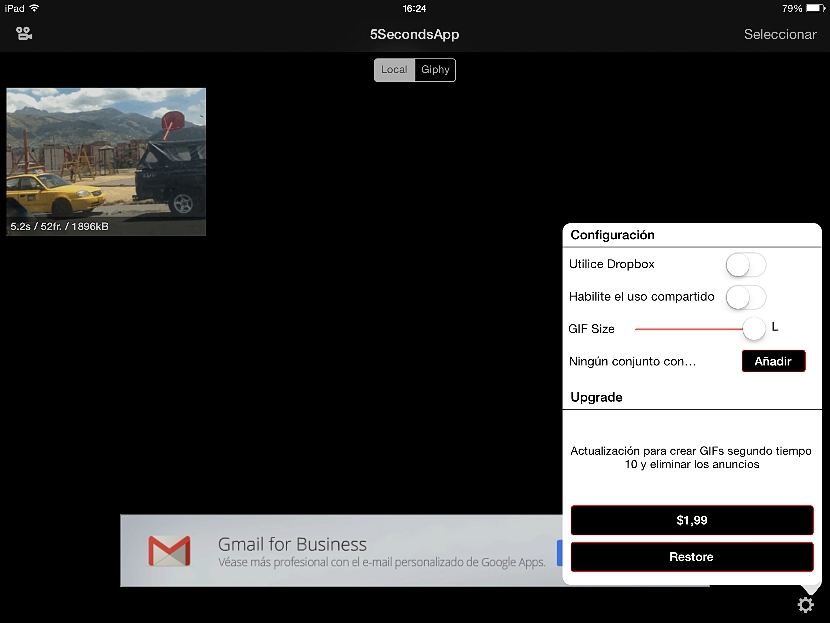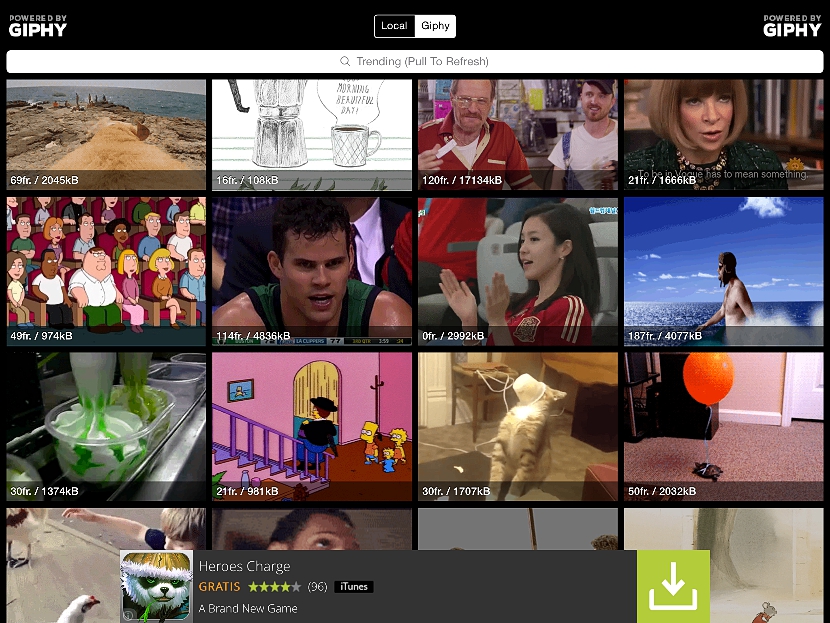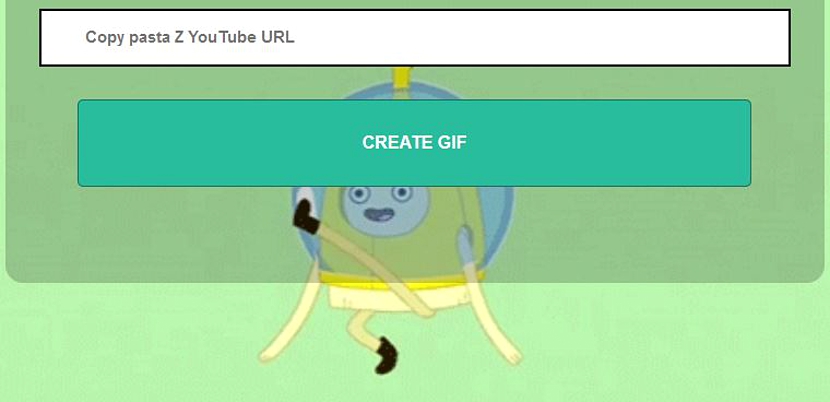Një Gif i Animuar gjithmonë do të përfaqësojë një element shumë tërheqës për t'u ndarë përmes një emaili ose një mesazhi SMS me lloje të ndryshme të kontakteve dhe miqve; Me këtë objektiv, shumë zhvillues kanë bërë lloje të ndryshme të propozimeve për të qenë në gjendje krijoni një Gif të Animuar me lloje të ndryshme të mjeteve në kompjuterët e tyre personalë.
Më e mira nga të gjitha është kur mund të përdorim një aplikacion në internet që na ndihmon të krijojmë këtë Gif të AnimuarEdhe pse ky mjedis pune për fat të keq nuk është i zbatueshëm për pajisjet mobile edhe kur ka një shfletues të mirë interneti në to. Për këtë arsye, më poshtë do të sugjeronim disa mjete që mund të përdorim për të krijuar një Gif të Animuar nga iPad-i ynë ose një tabletë Android, duke mos lënë pas mundësinë e të qenit në gjendje të kryejmë të njëjtën detyrë në një kompjuter personal me Windows ose Mac.
Krijoni një Gif të Animuar në pajisjet mobile
Ajo që sugjeruam më lart është një e vërtetë shumë e madhe me të cilën shumë njerëz kanë hasur; Përkundër faktit se lloje të ndryshme të aplikacioneve në internet u sugjerojnë përdoruesve të tyre mundësinë e të qenit në gjendje të kryejnë një detyrë specifike të programuar në çdo lloj platforme, prania e shfletuesit të Internetit në pajisjet mobile nuk është elementi i vetëm që duhet të marrim parasysh në mënyrë që të krijojë një lloj projekti specifik. Duke folur për një Gif të Animuar, ekziston një mjet interesant që mundeni shkarkoni nga Apple Store ose nga Google Play Store, njëjtë që ka emrin e 5 sekondaApp dhe se paraqitet falas edhe pse me një numër të caktuar kufizimesh.
Nëse keni një pajisje të lëvizshme (telefon ose tabletë) dhe dëshironi të filloni të krijoni një Gif të Animuar nga këta kompjuterë, ju rekomandojmë të shkarkoni 5SecondsApp nga dyqanet përkatëse siç sugjeruam më lart.
Pasi ta keni instaluar dhe ekzekutuar, do të gjeni një ndërfaqe disi konfuze në fillim sepse nuk ka asnjë udhëzues të specializuar për të menaxhoni dhe kontrolloni secilin nga funksionet e këtij aplikacioni. Në ndërfaqen do të gjeni kryesisht disa elementë që duhet të merrni parasysh, të cilat janë:
Një kamera video. Mund të gjeni një ikonë me këtë karakteristikë në anën e sipërme të majtë, të cilën mund ta zgjidhni për të kryer lloje të ndryshme detyrash para se të filloni të krijoni një Gif të Animuar; kjo sugjeron që ju mund të:
- Shkrepni një video me kamerën e pajisjes mobile.
- Gjeni një video në galerinë ose albumin fotografik që keni në pajisjen tuaj celular.
- Përdorni fotografi në albumet tuaja.
Mund të zgjidhni cilindo prej elementeve që shfaqen në atë dritare për të qenë në gjendje të filloni krijimin e një Gif të Animuar me disa hapa të thjeshtë.
Zgjidh. Pasi të keni një video të kapur ose një nga albumet tuaja, duhet të zgjidhni këtë buton të vendosur në pjesën e sipërme të djathtë; me të do të keni mundësinë të filloni të bëni modifikime të vogla. Për shembull, nëse videoja është shumë e gjatë, ju ofrohet mundësia e zgjedhjes së një segmenti të vogël të saj. Më vonë mund të vendosni ca të vogla filtroni për ta bërë animacionin tuaj më tërheqës; Nëse keni kapur një video dhe në të njëjtën kohë nuk do ta përdorni në asnjë moment, mund të zgjidhni ikonën "kazan plehrash" i vendosur në anën e poshtme të djathtë për ta fshirë atë menjëherë.
konfiguracion. Një rrotë e vogël ingranazhesh është e vendosur në pjesën e poshtme të djathtë të menusë kryesore; atje do të keni mundësinë të zgjidhni një cilësi (madhësi) më të mirë të Gif-it të Animuar me videon e importuar. Ju gjithashtu mund të zgjidhni mundësinë e përdorimit DropBox për të ndarë krijimet tuaja me numër të ndryshëm miqsh. Këtu do të informoheni se aplikacioni mund të azhurnohet përmes një licence të paguar, duke qenë kështu në gjendje të merrni një Gif të Animuar prej rreth 10 sekondash afërsisht dhe pa praninë e reklamave në ndërfaqen.
Rishikoni krijimet më të mira të Gifs së Animuar
Në menunë kryesore të ndërfaqes në 5SecondsApp dhe drejt pjesës së mesme do të gjeni dy mundësi shumë të rëndësishme. Njëri prej tyre thotë «Lokal«, Të cilat mund t'i përdorni për të kryer të gjitha operacionet që kemi përmendur më lart, që do të thotë se do të keni mundësinë e punës me skedarët e vendosur në këto pajisje të lëvizshme.
Opsioni tjetër është një buton që ka emrin e Giphy, e njëjta që kur të zgjidhni do t'ju ofrojë mundësinë e rishikoni krijimet më të mira të animuara Gif; Mund të jetë e dobishme të rishikoni këtë galeri në mënyrë që të keni një shembull të vogël të asaj që mund të bëni në një moment të caktuar me krijimet tuaja.
Krijoni një Gif të Animuar nga një kompjuter personal
Nëse nuk doni të përdorni pajisje mobile, por përkundrazi kompjuterin tuaj personal, atëherë mund të shkoni në një aplikacion interesant në internet që ka emrin GifYoutube.com; me të do të keni mundësinë e punoni në shfletuesin e internetit për të krijuar një Gif të Animuar me një video të organizuar në YouTube.
Në hapësirën që mund të shihni brenda ndërfaqes së saj, ju duhet vetëm kopjoni në lidhjen që i përket videos YouTube dëshiron të punosh me të për të krijuar këtë Gif të Animuar.
Siç mund ta admironi, me truket e vogla që janë shumë të lehta për tu ndjekur dhe mjetet praktikisht falas, ne do të kemi mundësinë të krijojmë një Gif të Animuar ndryshe nga të tjerët.